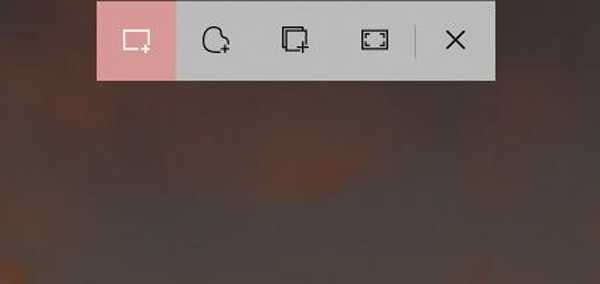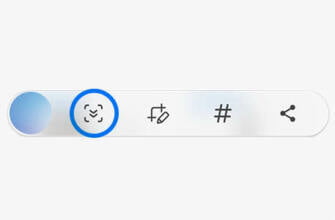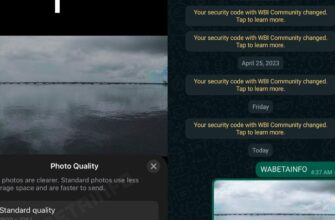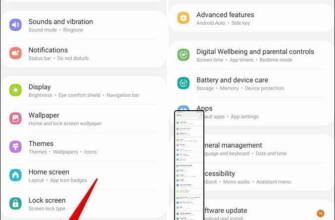Ekran görüntüsünü bulmak için Dosya Konumunu Aç düğmesine tıklayın veya Twitter'da Paylaş'ı seçerek doğrudan arkadaşlarınızla paylaşın.
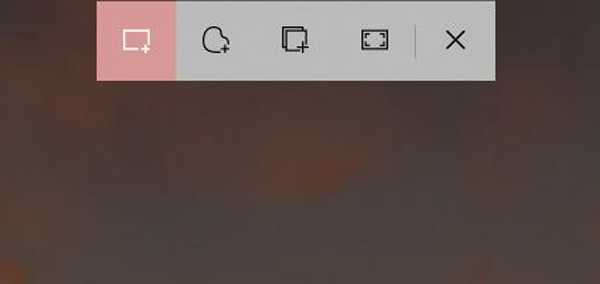
4 Çift Monitörde Bir Monitörden Ekran Görüntüsü Alma Yöntemleri
Çift monitör kurulumu son zamanlarda güçlü kullanıcılar arasında popülerlik kazanmıştır. İster borsacı, ister oyuncu veya programcı olun, çift monitör standı ekranınızın alanını büyük ölçüde artırabilir ve üretkenliğinizi artırabilir. Ancak ekran görüntüsü almak istediğinizde işler karmaşıklaşmaya başlar. Klavyenizdeki "Print Screen" düğmesine basarsanız, her iki monitörün de ekran görüntüsünü alırsınız. Nasıl Yapılır monitörden ekran görüntüsü alma sadece bir tane mi?
Sorununuzu çözmek için piyasadaki en iyi araçlarla birçok olasılığı araştırdık ve size yardımcı olacak çalışma yöntemleri belirledik. Öğrenmek için aşağıdaki çözümleri okuyun tek monitörde ekran görüntüsü alma çift veya çoklu monitör kurulumunuzda.
Yalnızca Tek Bir Monitörden Ekran Görüntüsü Almak İçin Genel Olarak En İyi Yöntem
Tüm faktörler göz önünde bulundurulduğunda, çift monitör kurulumundan tek monitörde ekran görüntüsü almanın en iyi yolu profesyonel ekran kaydedici yazılımı kullanmaktır. Bu yazılım size hiçbir güçlük çıkarmadan esneklik sağlamakla kalmaz, aynı zamanda güçlü düzenleme ve açıklama araçlarına da sahiptir. Ekran kaydedici seçenekleri arasında şiddetle tavsiye ediyoruz. AnyRec Screen Recorder ilk tercihiniz olsun. Kolayca alternatif bir kısayol ayarlayabilir ve tek bir tıklama ile herhangi bir ekrandan veya bölgeden ekran görüntüsü alabilirsiniz. Diğer gelişmiş özellikler şunlardır:
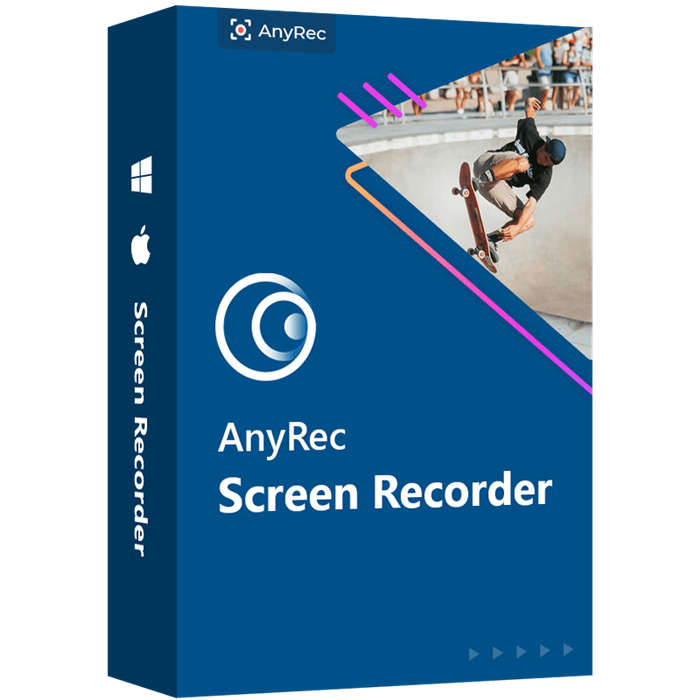
Tam ekran, özelleştirilmiş bölge yakalama ve pencere ekran görüntülerini seçme seçenekleri sunar.
Güçlü ekran görüntüsü düzenleme araçları.
İstediğiniz zaman ekran görüntüsü almak için kullanımı kolay kısayol tuşları
Hem Windows hem de Mac desteği
Programı yükleyin ve başlatın
En iyi ekran görüntüsü uygulamasını resmi web sitesinden bilgisayarınıza indirin. Programın ana ekranındaki "Screenshot" butonuna tıklayın. Kısayol tuşu kombinasyonu varsayılan olarak "Ctrl+Alt+C" olarak ayarlanmıştır. Ekran görüntüsü özelliğini başlatmak için tuş kombinasyonlarına basın.
Adım 2. Ekran görüntüsü alın
Şimdi ekran görüntüsü almak için bir ekran bölgesi seçebilirsiniz. İstediğiniz bölgeyi seçmek için çerçevenin kenarını sürükleyin. Ekran görüntüsünü almak için fareyi bırakın.
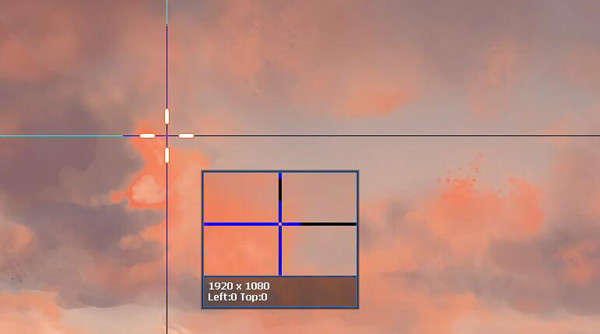
3. Adım Ekran görüntüsünü kaydedin
Ekran görüntüsünün altında size gelişmiş düzenleme özellikleri sunan bir araç çubuğu görünecektir. Düzenlemeyi bitirdiğinizde, işlem tamamlandığında "Kaydet" düğmesine tıklayın.
Ekran Görüntüsü Almak için Diğer Çalışma Yöntemleri
Yöntem 1. Windows Ekran Alıntısı Aracını Kullanarak Bir Monitörün Ekran Görüntülerini Alın
"Başlat" düğmesine tıklayın ve "Ara" aracını başlatın. Windows 10 için bunun yerine "Ekran Alıntısı ve Çizim" aracını (veya Windows 11'de ekran alıntısı aracını) aramanız gerekir. Programı başlatmak için üzerine tıklayın.
2. Adım "Ctrl + N" tuş kombinasyonuna basın ve istediğiniz ekran alanında özel bir bölge seçmek için dikdörtgen aracını kullanın.
Fare düğmesini bırakın ve ekran görüntüsü otomatik olarak kaydedilecektir. Ekran görüntüsünü diskinize kaydetmek için "Ctrl + S" tuş kombinasyonlarına basın veya "Kaydet" düğmesine tıklayın.
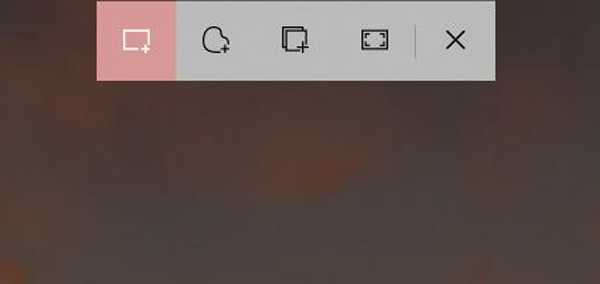
Yöntem 2. Windows Oyun Çubuğunu Kullanarak Bir Monitörün Ekran Görüntüsünü Alın
Yakalamak istediğiniz monitör ekranında aktif olduğunuzdan emin olun. Windows 10 bilgisayarınızda Windows Oyun Çubuğunu başlatmak için "Windows+G" tuş kombinasyonuna basın.
2. Adım Arayüzde "Yakala" düğmesini bulun ve "Ekran Görüntüsü Al "a tıklayın.
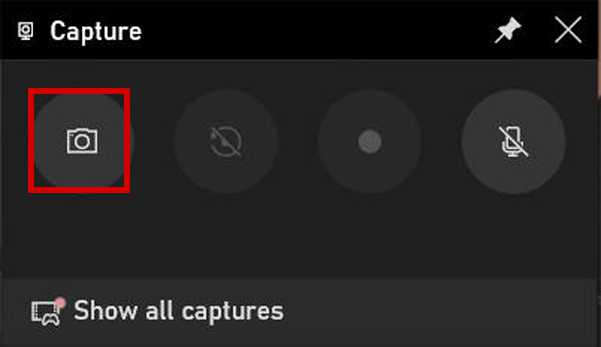
Yeni aldığınız ekran görüntülerini bulmak için "Tüm Yakalamaları Göster "e tıklayın. Ekran görüntüsünü bulmak için "Dosya Konumunu Aç" düğmesine tıklayın veya doğrudan arkadaşlarınızla paylaşmak için "Twitter'da Paylaş" ı seçin.
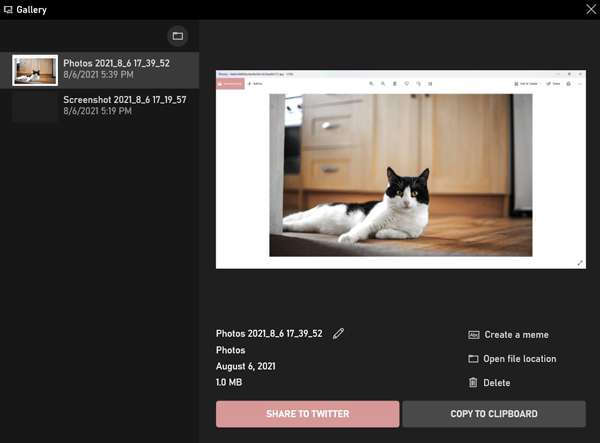
İlgileniyorsanız Windows'ta bir ekran görüntüsünün bir kısmının ekran görüntüsünün nasıl alınacağını görmek için kontrol edin.
Yöntem 3. Mac'te Bir Monitörün Ekran Görüntüsünü Alma
Bu yöntemin yalnızca Mac OS X 10.14 ve sonraki sürümlerde çalıştığını unutmayın.
Etkin monitör ekranında şu düğmeye basın. Command + Shift + 5 tuş kombinasyonları.
"Seçenekler" düğmesine tıklayın, Masaüstünü Yakala'yı seçtiğinizden emin olun.
Bir monitör ekranının ekran görüntüsünü oluşturmak için "Yakala" düğmesine tıklayın. Kaydedilen dosya masaüstünüzde bulunabilir.
Çift Monitör Kurulumunda Ekran Görüntüsü Alma hakkında SSS
- 1. Microsoft Surface Pro'da bir monitörden ekran görüntüsü alma Surface Pro dizüstü bilgisayarda ekran görüntüsü almanın birden fazla yolu vardır. Surface Pro dizüstü bilgisayarlar Windows 10 çalıştırdığından, herhangi bir monitörde ekran görüntüsü almak için aynı uygulamaları paylaşırlar.
- 2. Windows 10'da ekran görüntüsünü kırpmanın bir yolu var mı? Evet!!! Varsayılan Windows 10 Ekran Alıntısı Aracı'nın eksikliklerinden biri şudur: uygun düzenleme araçlarından yoksundur. Makalede önerdiğimiz profesyonel yazılımı kullanmak veya burada sağladığımız kılavuzu takip etmek, sorunlarınızı sorunsuz bir şekilde çözmenize yardımcı olabilir.
- 3. Yalnızca etkin pencerenin ekran görüntüsünü nasıl alırsınız? Etkin bir pencerenin hızlı bir ekran görüntüsünü almanın en iyi yolu varsayılan Windows ekran yazdırma işlevini kullanmaktır. Klavyenizde Alt + PrtScn tuşlarına bastığınızda o anda etkin olan ekran panonuza kaydedilecektir.
Çözüm
Nasıl olur da çoklu ekran monitörlerinden birinde ekran görüntüsü yakalama Araştırmalarımıza göre, Windows ve Mac için çift monitör kurulumunda ekran görüntüsü almak için en iyi 4 uygulama bunlar. Her yöntemin artılarını ve eksilerini göz önünde bulundurarak, profesyonel ekran yakalama yazılımı kullanmanın ekran görüntüsü yardımcı araç setiniz olarak genel kazanan olduğu sonucuna vardık.
İlgili Makale
4 Çift Monitörde Bir Monitörden Ekran Görüntüsü Alma Yöntemi
Çift monitör kurulumu son zamanlarda güçlü kullanıcılar arasında popülerlik kazanmıştır. İster borsacı, ister oyuncu veya programcı olun, çift monitör standı ekranınızın alanını büyük ölçüde artırabilir ve üretkenliğinizi artırabilir. Ancak ekran görüntüsü almak istediğinizde işler karmaşıklaşmaya başlar. Klavyenizdeki "Print Screen" düğmesine basarsanız, her iki monitörün de ekran görüntüsünü alırsınız. Nasıl Yapılır monitörden ekran görüntüsü alma sadece bir tane mi?
Sorununuzu çözmek için piyasadaki en iyi araçlarla birçok olasılığı araştırdık ve size yardımcı olacak çalışma yöntemleri belirledik. Öğrenmek için aşağıdaki çözümleri okuyun tek bir monitörden nasıl ekran görüntüsü alınır çift veya çoklu monitör kurulumunuzda.
Yöntem 3. Mac'te Tek Monitörün Ekran Görüntülerini Alın
Tüm faktörler göz önünde bulundurulduğunda, çift monitör kurulumundan tek monitörde ekran görüntüsü almanın en iyi yolu profesyonel ekran kaydedici yazılımı kullanmaktır. Bir borsacı, oyuncu veya programcı olmanız fark etmez, çift monitör standı ekranınızın alanını büyük ölçüde artırabilir ve üretkenliğinizi artırabilir.
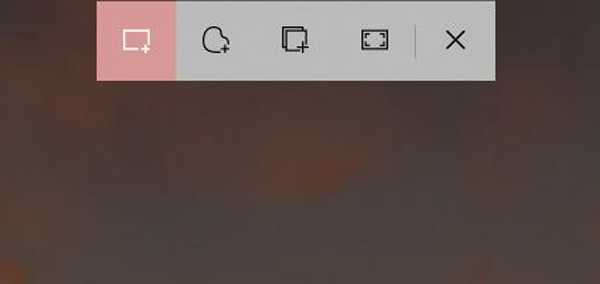
2. Adım "Ctrl + N" tuş kombinasyonuna basın ve istediğiniz ekran alanında özel bir bölge seçmek için dikdörtgen aracını kullanın.
Tamam: